
用戶有時設置本地網絡和主組,允許您在同一系統內連接到Internet的設備之間的文件。創建了特殊的常規目錄,添加了網絡打印機,並在該組中進行其他步驟。但是,它恰好訪問全部或某些文件夾是有限的,因此您必須手動糾正此問題。
我們解決了Windows 10中訪問網絡文件夾的問題
在您熟悉解決問題的所有可能方法之前,我們建議您再次確保正確配置本地網絡和本組,現在它們正常運行。要處理這個問題,我們的其他文章將幫助您,熟悉的過渡通過單擊以下鏈接來執行。如果啟動服務後,情況沒有改變,我們建議您注意接下來的兩個調整網絡目錄的方法。
方法1:訪問提供
並非所有默認文件夾都打開到所有本地網絡參與者,只有系統管理員可以查看和編輯。這種情況在幾個點擊次點擊中實質上是固定的。
請注意,下面提供的指令僅通過管理員的帳戶進行。在其他文章中,下面的鏈接您將找到有關如何輸入此配置文件的信息。
閱讀更多:
管理Windows 10中的帳戶權限
使用Windows中的管理員帳戶
- 在所需的文件夾上,右鍵單擊並選擇“提供對”字符串的訪問。
- 指定想要提供目錄管理的用戶。要執行此操作,請在彈出菜單中,確定“全部”或特定帳戶的名稱。
- 在添加的配置文件中,展開“權限”部分並檢查所需的項目。
- 單擊“共享”按鈕。
- 您將收到一個通知,該文件夾已打開到共享訪問,通過單擊“準備好”退出此菜單。
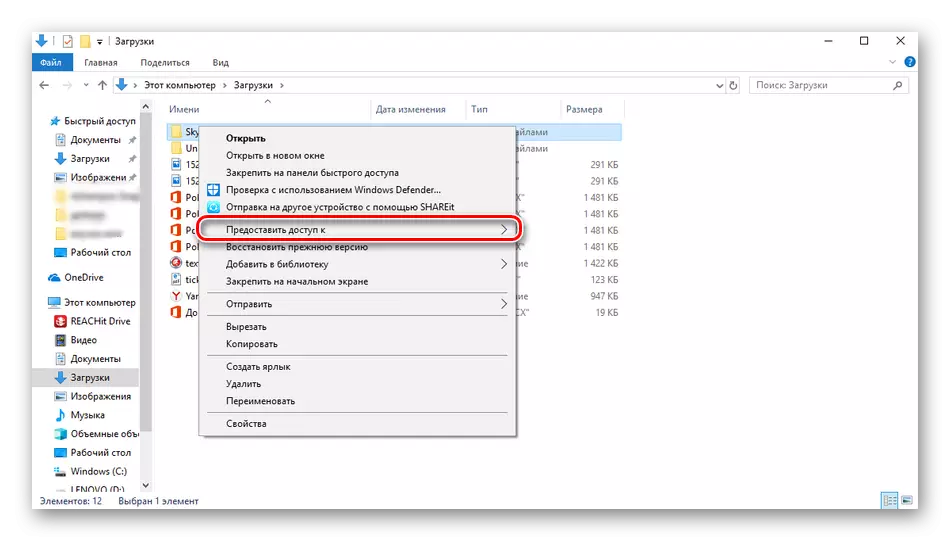
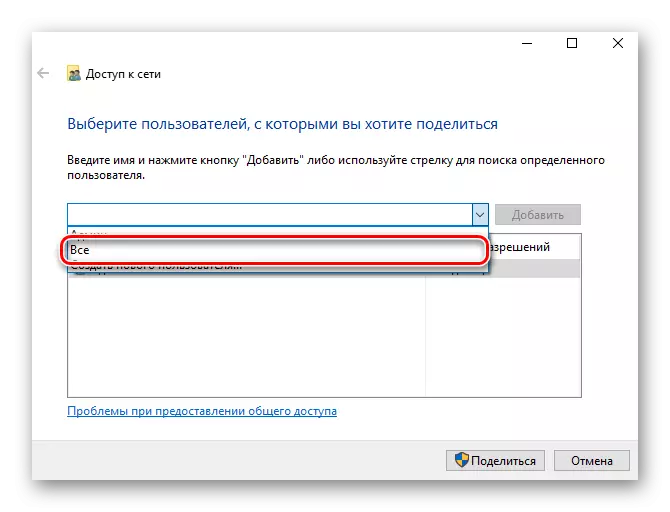
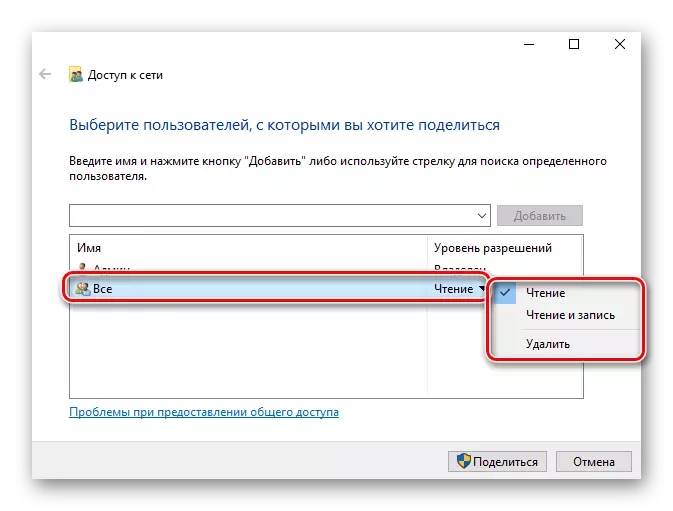


使用當前無法訪問的所有目錄執行此類操作。完成此過程後,家庭或工作組的其他參與者將能夠使用打開的文件。
方法2:配置組件服務
在大多數情況下,將網絡管理員使用“組件服務”使用特定應用程序使用。在限製網絡文件夾的情況下,也可能需要在此應用程序中編輯某些參數,並且它是這樣做的:
- 打開“開始”菜單並通過搜索查找“組件服務”的經典應用程序。
- 在Snap的根目錄下,展開“組件服務”部分,打開計算機目錄,單擊PCM到“我的電腦”並選擇項目“屬性”。
- 菜單將打開,其中在“默認身份驗證級別的”默認屬性“選項卡中,設置”默認“級別,以及”默認模擬級別“表示”Personentification“。完成設置後,單擊“應用”並關閉“屬性”窗口。



執行此過程後,建議重新啟動PC並嘗試再次輸入網絡文件夾,這次一切都應該成功。
在此,我們結束了解決方案的分析,以訪問Windows 10操作系統中的網絡導演。如您所見,它在兩種方法的幫助下,它是正確的,但最重要的步驟是正確配置本地系統和家庭小組。
也可以看看:
糾正在Windows 10上連接到Wi-Fi網絡的問題
Windows 10缺乏互聯網問題的糾正
